Comment transcrire de l’audio dans Word ?

- Auteur : Inconnu
- Publié : 09/02/2023
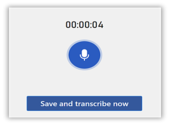
Comme certains s’en souviennent peut-être, Microsoft avait annoncé en 2021 le rachat de l’un des leaders de l’intelligence artificielle et de la reconnaissance vocale, la société Nuance, à l’origine notamment du très réputé Dragon Naturally Speaking. Nuance avait également participé à la création de l’assistant vocal d’Apple, le fameux Siri.
Si lors de ce rachat (à + de 19 Md$ tout de même !) Microsoft mettait particulièrement en avant ses ambitions dans le secteur de la santé, on constate à présent une utilisation beaucoup plus large des technologies de reconnaissance vocale et d’IA liées à la voix dans les dernières annonces de Microsoft (voir par exemple le lancement de VALL-E). L’une des dernières en date provient du Chef Produit de l’équipe Office Voice, Abhinav Santoshi, qui a annoncé il y a quelques jours la disponibilité d’une nouvelle fonctionnalité de transcription audio directement intégrée dans Word.
Cette fonctionnalité évite ainsi de devoir transcrire manuellement des enregistrements audio de réunions, d'entretiens, de conférences, de cours, etc. Elle vous permet ainsi de convertir un discours en une transcription textuelle, en séparant individuellement chaque intervenant.
La fonction Transcription vous permet également de lire des fichiers audio horodatés et de modifier la transcription pour y apporter vos corrections. De plus, vous pouvez enregistrer la transcription complète sous forme de document Word ou en insérer des bribes dans des documents existants.
Comment cela fonctionne ?
L’utilisation est de plus simples et peut se faire :
- En enregistrant en direct depuis Word
- En chargeant un fichier audio existant (formats actuellement reconnus : .wav, .mp3, .mp4 et .m4a)
L’accès se fait depuis le bandeau du menu accueil, dans le bloc « Voix » qui existait déjà pour dicter du texte de façon classique. Vous aurez à présent une petite flèche permettant d’ouvrir un menu offrant le choix entre Dicter et Transcrire :
Dans le volet Transcription, vous pourrez ajouter la totalité de la transcription, ou des sections spécifiques de celle-ci (avec l’horodatage, l’intervenant, ou non), à votre document Word.
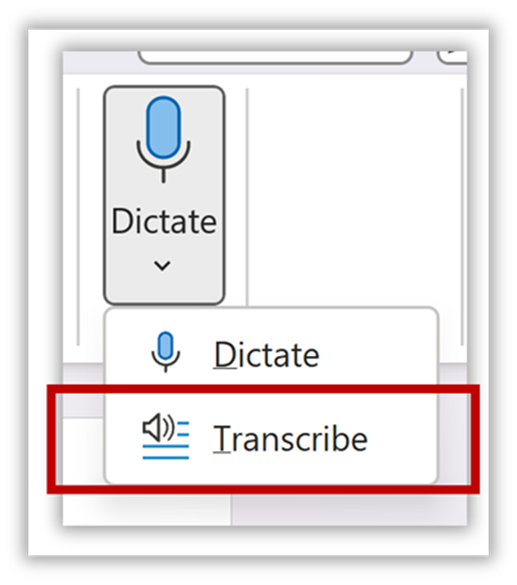
La liste des langues supportées est pour le moins très large, couvrant + de 80 langues à l’heure actuelle :
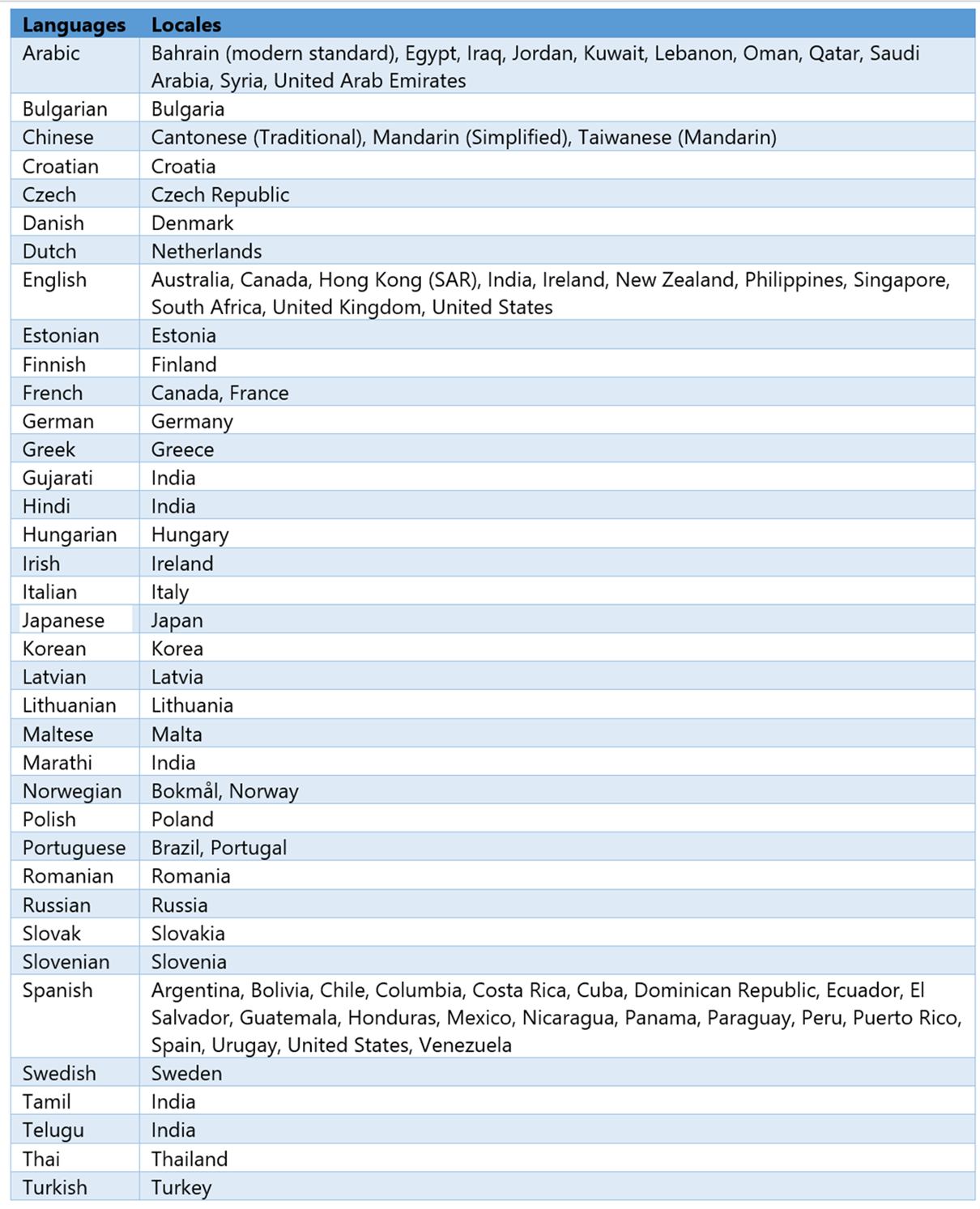
La fonctionnalité est en cours de déploiement et donc tous les utilisateurs n’y ont pas encore accès, Microsoft ayant pour habitude de déployer les nouveautés de façon progressive afin de s’assurer que tout fonctionne correctement avant de les mettre à disposition de tous. Il est donc possible que vous ne la voyiez pas dans l’immédiat, auquel cas il ne vous reste plus qu’à patienter pour pouvoir en profiter !








